
 1、打开原图,复制一层。
1、打开原图,复制一层。 

 3、再用模糊工具将全部模糊一下,我用不好涂抹工具。
3、再用模糊工具将全部模糊一下,我用不好涂抹工具。 

 6、给嘴巴调一个自已喜欢的颜色。
6、给嘴巴调一个自已喜欢的颜色。 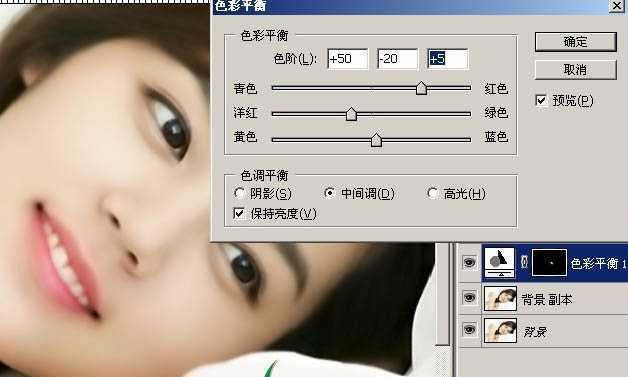

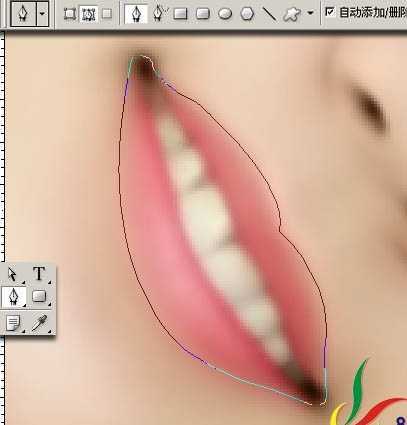
 10、工具选画笔,勾选模拟压力。
10、工具选画笔,勾选模拟压力。 

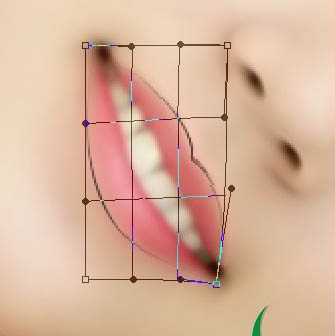
 14、用钢笔工具勾出唇上的高光路径,这次画笔设大一点点,3像素,前景用白色,新建图层,点右键—描边。
14、用钢笔工具勾出唇上的高光路径,这次画笔设大一点点,3像素,前景用白色,新建图层,点右键—描边。 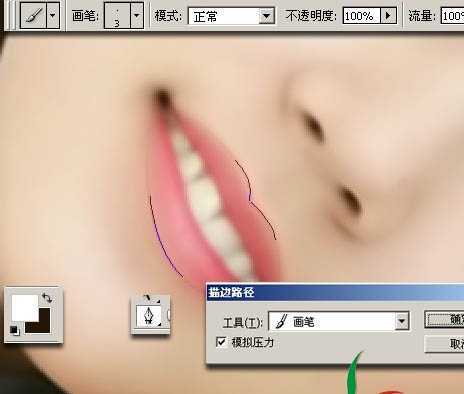

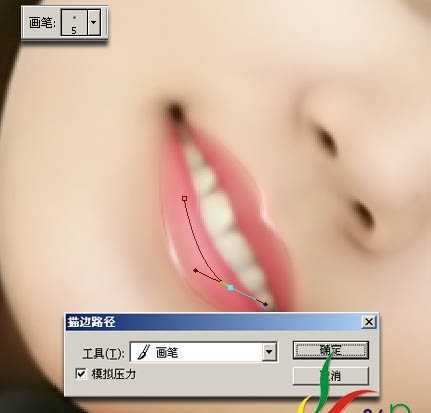
 18、用钢笔工具画出牙缝线(像前面说的一样,画一条后按Ctrl+Alt在空白处点一下,再画下一条,画完全部再点一下),新建图层描边,画笔大小用1像素。
18、用钢笔工具画出牙缝线(像前面说的一样,画一条后按Ctrl+Alt在空白处点一下,再画下一条,画完全部再点一下),新建图层描边,画笔大小用1像素。 

 21、用曲线提亮高光。
21、用曲线提亮高光。 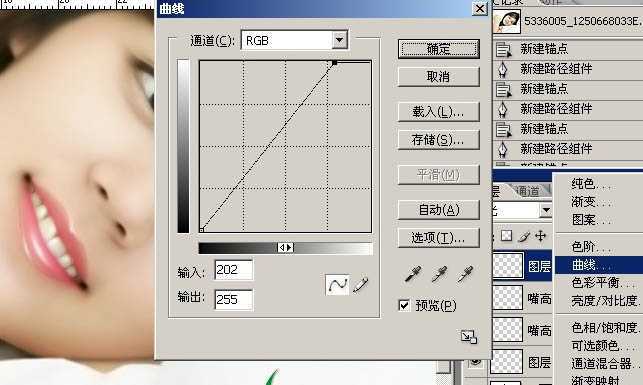
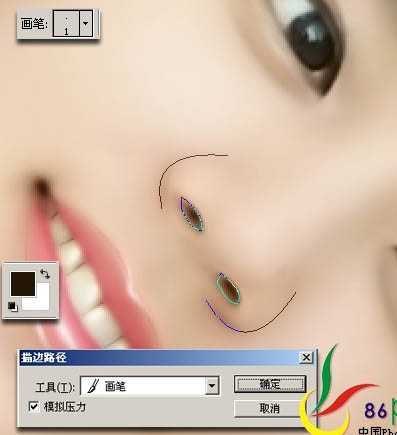

 25、删除路径,高斯模糊。
25、删除路径,高斯模糊。 


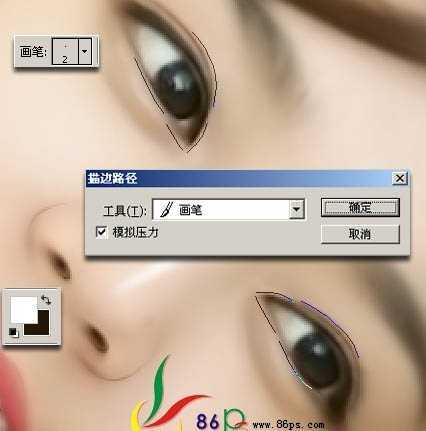 29、删除路径,高斯模糊0.6像素,效果:
29、删除路径,高斯模糊0.6像素,效果: 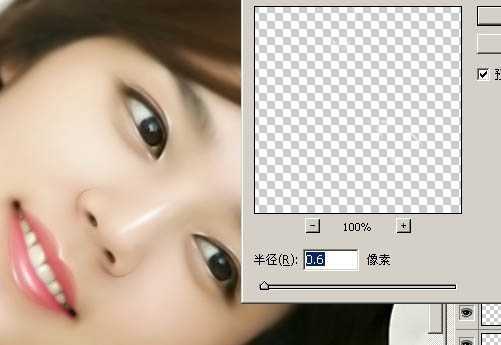
 31、勾出眼珠下面的地方,新建图层,用棕色描边,不勾模拟压力。
31、勾出眼珠下面的地方,新建图层,用棕色描边,不勾模拟压力。 
 33、再描一条2像素的白色高光,勾选模拟压力;在上面再点两个白点,如图:
33、再描一条2像素的白色高光,勾选模拟压力;在上面再点两个白点,如图: 

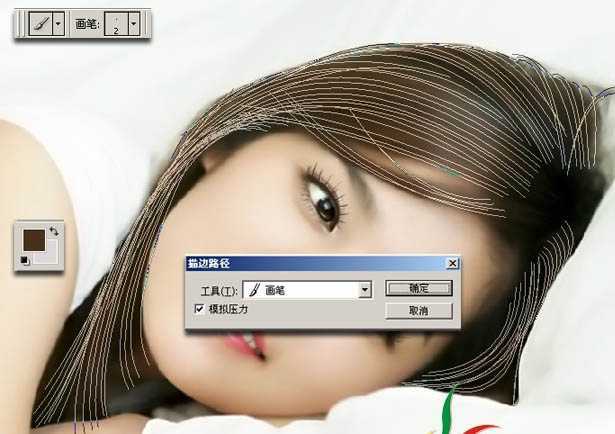
 37、删除路径,将上面那层稍稍移动一下,模式设一下,得到效果如下:
37、删除路径,将上面那层稍稍移动一下,模式设一下,得到效果如下: 


 用曲线提亮。
用曲线提亮。 

原文:http://www.jb51.net/photoshop/22310.html